Apple hat den Sperrbildschirm in iOS 16, indem Sie alle Arten von Anpassungsoptionen einführen, mit denen Sie Ihren Sperrbildschirm einzigartig machen können. Sie können Widgets auswählen, die Farben anpassen und Emojis, Fotos oder integrierte Hintergrundbilder verwenden.

Dieser Leitfaden führt Sie durch alle Änderungen, die Apple an der Sperrbildschirm des iPhone und wie Sie die neuen Sperrbildschirmfunktionen verwenden.
Bearbeiten Ihrer Sperre Bildschirm
Wenn Sie mit dem Widget und den Startbildschirm-Bearbeitungsoberflächen vertraut sind, bearbeiten Ein Sperrbildschirm in „iOS 16“ ist ähnlich. Sie können auf alle Steuerelemente zugreifen, mit denen Sie experimentieren können, indem Sie Ihr iPhone mit Face ID oder Touch ID, nach unten wischen, wenn Sie sich nicht bereits auf dem Sperrbildschirm befinden, und dann lange auf das Display drücken.
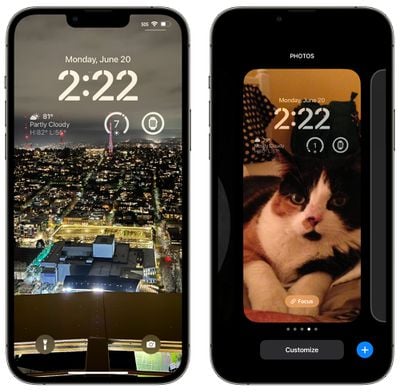
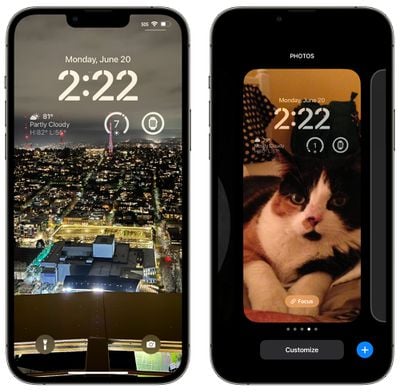
Von dort aus können Sie auf die Schaltfläche „+“ tippen, um einen neuen Sperrbildschirm zu erstellen, oder auf die Option „Anpassen“, um ihn anzupassen den aktuellen Sperrbildschirm. Sie können verschiedene Hintergrundbilder, Farben und Widgets auswählen, auf die wir weiter unten eingehen werden.
Sie können auch durch Ihre Sperrbildschirme wischen, wenn Sie bereits mehrere erstellt haben und diese ändern möchten. Wenn Sie mit all Ihren Anpassungen fertig sind, wischen oder tippen Sie einfach nach oben, um das Menü zu verlassen und zu Ihrem neu individualisierten Sperrbildschirm zurückzukehren.
Hintergrundoptionen
Tippen Sie auf das „+”Wenn Sie einen neuen Sperrbildschirm erstellen oder einen bestehenden anpassen, gelangen Sie zuerst zur Hintergrundbild-Oberfläche, wo Sie das Hintergrundbild auswählen können, das Sie verwenden möchten.
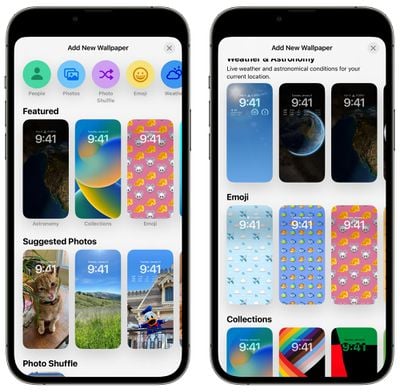

Apple hat die verschiedenen Hintergrundbilder in Kategorien eingeteilt, die Sie oben auf der Benutzeroberfläche auswählen oder nach unten scrollen können, um verschiedene Optionen anzuzeigen. Es gibt sogar einen Abschnitt „Empfohlen“, der Ihnen einige der beliebtesten Hintergrundoptionen zeigt, die Sie vielleicht verwenden möchten.
Wie der Name schon sagt, werden durch Tippen auf die Kategorie”Personen”Bilder von Personen angezeigt, die Sie fotografiert haben, die gut mit einem neuen Tiefeneffekt funktionieren, den der Sperrbildschirm unterstützt. Bei ausgewählten Bildern wird die Zeit unter der Person oder dem Objekt auf dem Foto angezeigt, um ein mehrschichtiges Aussehen zu erzeugen, ähnlich wie Fotos im Hochformat auf der Apple Watch aussehen.
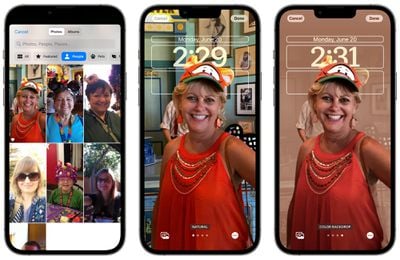
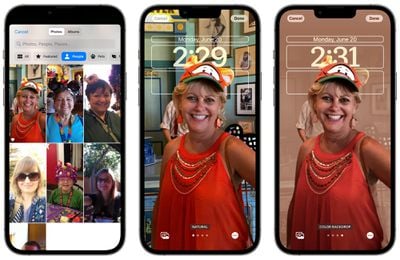
Sobald Sie eine Person ausgewählt haben, die auf Ihrem Sperrbildschirm erscheinen soll, sehen Sie, wie sie mit dem Zeittiefeneffekt aussehen wird. Sie können das Foto natürlich belassen oder Studio-, Schwarzweiß-oder anpassbare Farbhintergrundoptionen hinzufügen, die je nach verwendetem Foto verfügbar sind.
Wenn Ihnen der Tiefeneffekt nicht gefällt, können Sie ihn ausschalten, indem Sie unten auf die drei Punkte tippen, und es gibt auch eine Option zum Ausschalten des perspektivischen Zooms.
Fotos und Foto Shuffle
In der Kategorie Fotos können Sie jedes Ihrer Fotos als Sperrbildschirm verwenden Apple wählt ausgewählte Bilder aus, die mit dem geschichteten Zeiteffekt funktionieren oder von denen das „iPhone“ denkt, dass sie als Hintergrundbild besonders gut aussehen könnten. Fotos können mit einer Schwarz-Weiß-Option angepasst werden.
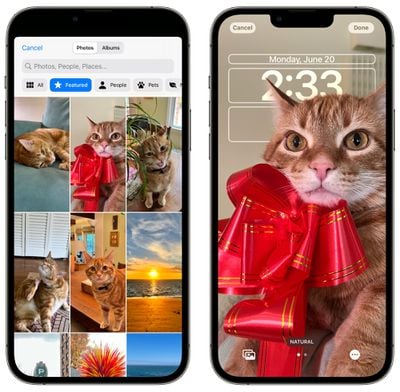
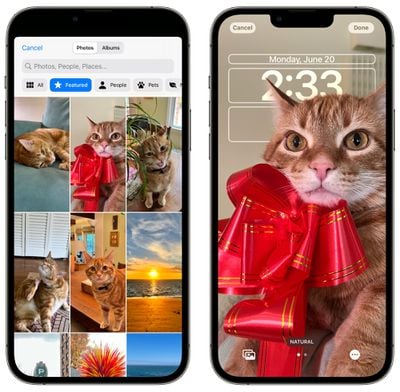
Wenn Sie mehrere Fotos verwenden möchten, können Sie auswählen stattdessen die Photo Shuffle-Funktion. Mit Photo Shuffle können Sie den Sperrbildschirm Ihres iPhones zwischen Fotos wechseln lassen. Mit Apple können Sie aus den vorgestellten Fotos in Kategorien auswählen, die Menschen, Haustiere, Natur und Urban enthalten, oder Sie können alle Ihre Fotos, die Sie hinzufügen möchten, manuell auswählen.
Mit der Option”Empfohlene Anpassung”können Sie jede der Kategorien deaktivieren oder mit der Kategorie”Personen”auswählen, welche Personen Sie einbeziehen möchten. Wenn Sie die manuelle Option verwenden, können Sie so viele oder so wenige Fotos auswählen, wie Sie möchten.
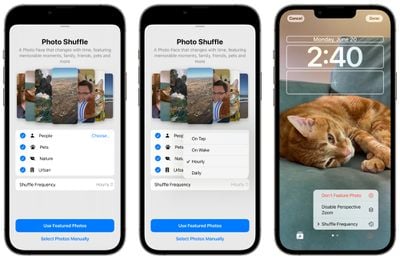
Fotos können so eingestellt werden, dass sie sich beim Tippen, beim Aufwachen, stündlich oder täglich ändern, und wenn ein Foto angezeigt wird, das Ihnen nicht gefällt, können Sie lange drücken, „Bearbeiten“ und dann „ „Kein Feature-Foto“-Option.
Emoji
Mit der Emoji-Hintergrundoption können Sie bis zu sechs Ihrer Lieblings-Emoji auswählen, um einen gekachelten Hintergrund mit diesen Emojis zu erstellen. Einige der Emojis werden größer und andere kleiner angezeigt, um ein künstlerisch aussehendes Hintergrundbild zu erhalten, aber dies kann geändert werden.


Bei Apple können Sie ein kleines Raster, ein mittleres Raster oder ein großes Raster mit unterschiedlichen Emoji-Größen auswählen. Sie können sich auch für Ringe oder Spiralen als Anpassungsoption entscheiden.


Wenn Sie auf die drei Punkte tippen, können Sie mit a die Farbe des Hintergrunds hinter dem Emoji auswählen vorgewählte Farbe oder Auswahl aus einem Farbrad.


Wetter
Die Wettersperrbildschirm-Option zeigt das aktuelle Wetter in Ihrer Gegend, ähnlich wie Sie es sehen in der Wetter-App selbst. Es zeigt Live-Wetter, also wenn es bewölkt ist, gibt es Wolken. Wenn es regnet, sehen Sie die Regenanimation.
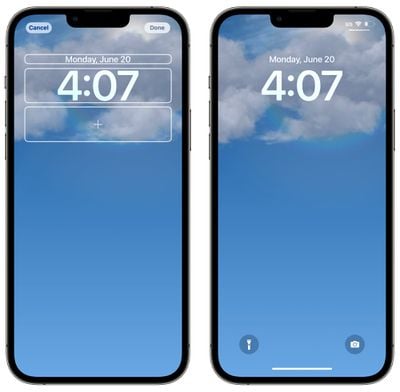
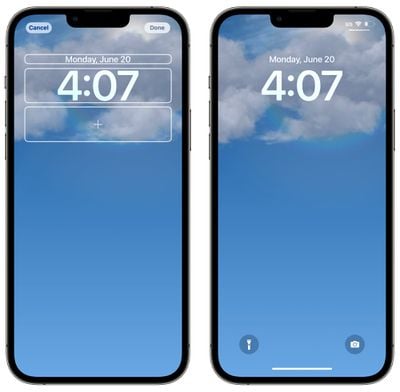
Es sind keine Anpassungen für den Wettersperrbildschirm verfügbar, und es kann sein, dass dies der Fall ist nicht auf älteren Geräten verfügbar sein, die die Animation nicht unterstützen können.
Astronomie
Der Astronomie-Sperrbildschirm ähnelt dem Wetter-Sperrbildschirm, da er sich im Laufe des Tages je nach Uhrzeit und Standort ändert. Es gibt mehrere Optionen, darunter die Erde und das Erddetail, das eine nähere Ansicht ist.


Das geht auch Wählen Sie Mond, Monddetail oder Sonnensystem. Der Astronomie-Sperrbildschirm ist im Wesentlichen identisch mit dem Astronomie-Zifferblatt in watchOS 9. Wie beim Wetter-Sperrbildschirm gibt es keine Anpassungsoptionen für das Hintergrundbild selbst.


Farbe
Mit dem Hintergrundbild für den Farbsperrbildschirm können Sie eine einfache Farbe für Ihren Hintergrund auswählen. obwohl es einen kleinen Farbverlauf verwendet, der gut aussehen kann, je nachdem, welche Farbe Sie für die Zeit ausgewählt haben.
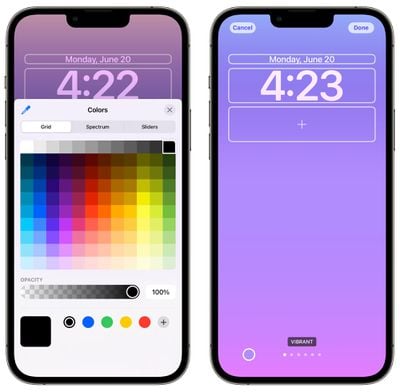
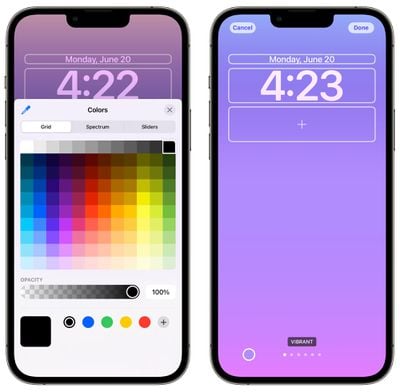
Sie können eine der voreingestellten Farben von Apple auswählen und den Farbton anpassen, oder Sie können eine beliebige Farbe aus Grid, Spectru auswählen m und Slider-Optionen. Die Deckkraft kann mit jeder ausgewählten Farbe angepasst werden.


Hintergrundbilder für den Farbsperrbildschirm können mit verschiedenen Verlaufsoptionen angepasst werden. Sie können Vibrant, Tone, Deep, Vapor, Bright oder Solid auswählen, die alle das Aussehen ändern. Die Solid-Option ist solide, aber alle anderen bieten eine leichte Farbmischung für einen dynamischen Look.
Sammlungen
Sammlungen sind eine Reihe von von Apple gestalteten Hintergrundbildern, die Sie für Ihren Sperrbildschirm verwenden können. Jedes von Apple erstellte Hintergrundbild hat ein einzigartiges Aussehen, das für den „iOS 16“-Sperrbildschirm entworfen wurde und auf unterhaltsame Weise mit der Zeit interagiert.
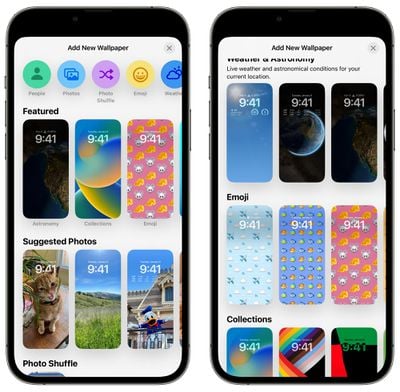
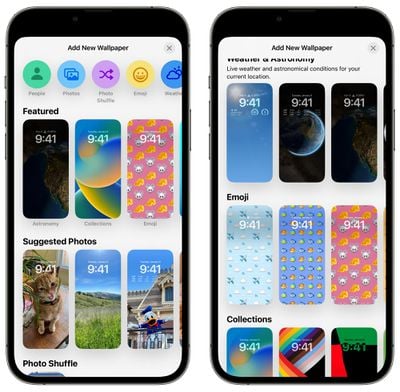
Die Tapeten der Kollektion sind in einzigartigen Farben erhältlich passen zu einigen Apple Watch-Gesichtern wie Pride und Unity, aber es stehen auch iOS 16-exklusive Designs zur Auswahl. Einige der Hintergrundbilder können mit verschiedenen Farboptionen angepasst werden, z. B. dem Regenbogenstreifen und dem Bokeh, und einige sind leicht animiert.


Das Bokeh-Gesicht hat Punkte, die sich verschieben, und das Pride-Gesicht wird animiert, wenn zwischen dem Sperrbildschirm und dem Startbildschirm gewechselt wird.
Zeitanpassung
Nachdem Sie ein Hintergrundbild für den Sperrbildschirm ausgewählt haben, können Sie alles andere auf dem Sperrbildschirm anpassen, einschließlich Schriftart und Farbe der angezeigten Uhrzeit. Tippen Sie auf einem beliebigen Hintergrundbild für den Sperrbildschirm auf Anpassen und dann auf das Kästchen mit der ungefähren Uhrzeit, um das Design zu ändern.
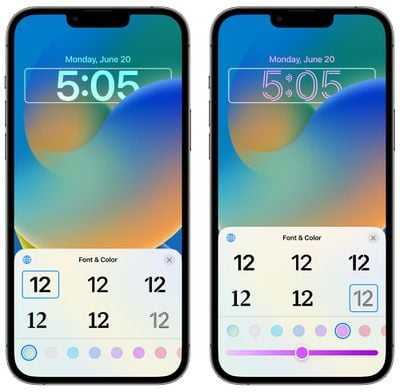
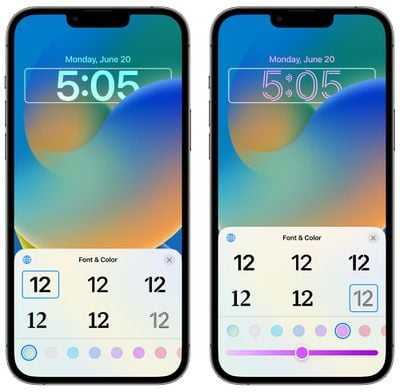
Du Sie können aus mehreren verschiedenen Schriftarten und je nach Sperrbildschirm eine Auswahl an Farben auswählen. Die meisten Sperrbildschirme unterstützen jede Farbe, aber es gibt einige der von Apple entworfenen Optionen, die weniger anpassbar sind.
Wie bei den meisten Farboptionen können Sie aus vorgewählten Farben wählen oder das Farbrad verwenden, um eine beliebige Farbe auszuwählen.
Nachdem Sie Ihr bevorzugtes Design für die Zeit ausgewählt haben, können Sie Sie können auf das”x”tippen, um die Anpassung Ihres Sperrbildschirms abzuschließen.
Farbtöne und Stile
Bei jedem Fotohintergrund können Sie die Anpassungsoptionen verwenden, um den Farbton zu ändern. Wischen Sie nach Aufrufen der Anpassungsschnittstelle nach links oder rechts durch die verfügbaren Optionen, um den Stil zu ändern.

Bei den meisten Fotos können Sie zwischen Schwarzweiß oder Natur wählen, aber bei Bildern mit Personen können Sie sich auch für Studiobeleuchtung (hebt die Person hervor und blendet den Hintergrund aus), Schwarzweiß oder farbigen Hintergrund mit Hintergrund wählen Farbe anpassbar.


Die Anpassungsoptionen für Hintergrundbilder sind schön für ein einzigartiges Aussehen Ihres Sperrbildschirms, aber was macht wirklich iOS aus? 16 Abstand ist die Option, Widgets zu Ihrem Sperrbildschirm hinzuzufügen.
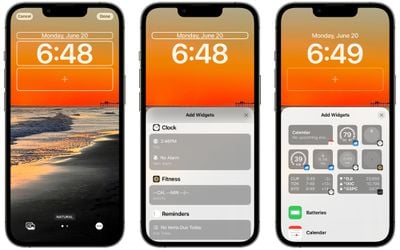
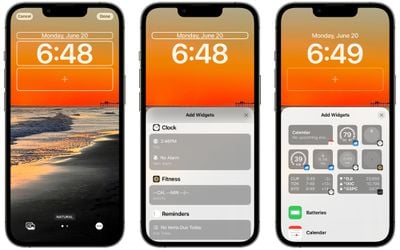
In der Anpassungsschnittstelle, ob Sie eine neue erstellen Sperrbildschirm oder Anpassen eines vorhandenen Sperrbildschirms, es gibt zwei separate Widgets b Oxen, die Sie bearbeiten können. Sie können das Widget über der Zeit ändern und bis zu vier verschiedene Widget-Felder darunter hinzufügen.
Die Widget-Schnittstellen sind nicht so komplex wie die Widgets, die in der Heute-Ansicht und auf dem „Startbildschirm“ verfügbar sind, sondern sind subtilere Versionen, die sich in den Rest Ihres Sperrbildschirm-Setups einfügen.
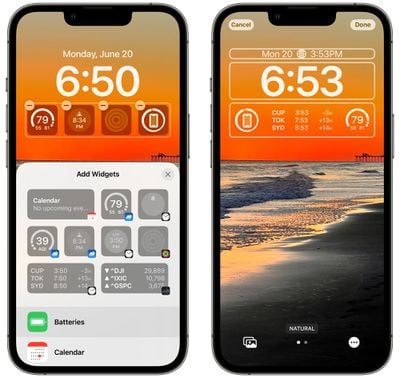
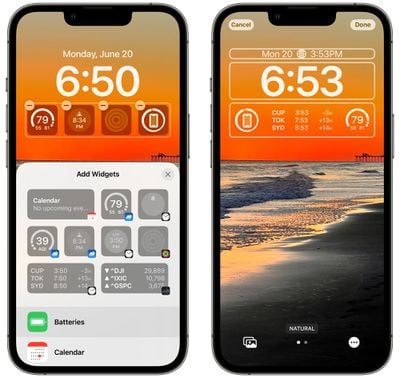
Sie können vier einzelne Block-Widgets, zwei größere Block-Widgets hinzufügen oder ein einzelnes Block-Widget und zwei kleinere Block-Widgets auswählen. Sie können sich auch dafür entscheiden, keine Widgets zu verwenden, wenn Sie ein saubereres Aussehen bevorzugen.
Widgets, die Sie über der Uhrzeit hinzufügen können


Sie können neben dem Datum über der Digitaluhr auf dem Sperrbildschirm ein Widget hinzufügen und viele mehr dieser Widgets zeigen einen einzelnen Datenpunkt mit Text und Symbolen direkt neben dem Datum an. Die integrierten Widget-Optionen von Apple werden unten beschrieben.
Kalender – Wochentag, Datum, Monat oder nächstes Ereignis Uhr – Zeitzone der Stadt oder nächster Wecker Fitness – Aktivitätsstatistik (Bewegungskalorien, Trainingsminuten, Stehstunden) Erinnerungen – Heute fällig Aktien – Einzelne Aktie mit Auf-/Ab-Symbol Wetter – Mondereignisse, Sonnenereignisse, Bedingungen, Standort, Regen, Luftqualität, UV-Index, Wind
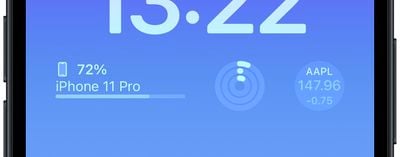
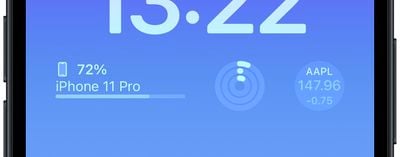
Das Widget-Feld unter dem time bietet eine größere Bandbreite an Widget-Optionen, die mehr Informationen anzeigen können.
Batterien
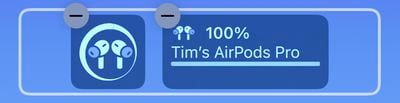
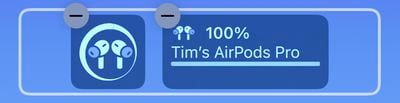
Das Batterie-Widget gibt es sowohl in einer quadratischen als auch in einer rechteckigen Version, die den Batteriestatus des iPhone anzeigt. Wenn Sie AirPods anschließen, wird stattdessen deren Akkulaufzeit angezeigt.
Wenn Sie zwei Batterie-Widgets verwenden, zeigen diese den Batteriestand für dasselbe Gerät an, was ein Fehler sein könnte, den Apple zu einem späteren Zeitpunkt beheben wird.
Kalender
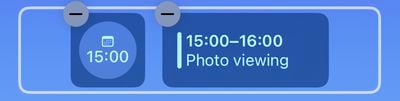
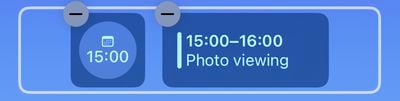
Das Kalender-Widget gibt es in drei Formaten. Sie können das aktuelle Datum als quadratisches Widget verfolgen (obwohl das Datum bereits automatisch über der Uhrzeit aufgeführt ist). Sie können auch die Uhrzeit des nächsten bevorstehenden Ereignisses verfolgen oder ein größeres Widget verwenden, um sowohl den Namen als auch die Uhrzeit des Ereignisses anzuzeigen.
Uhr
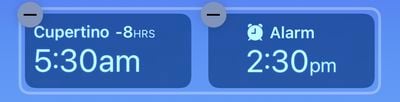
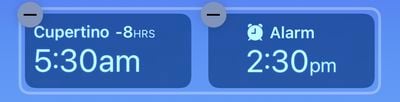
Mit drei Uhr-Widgets können Sie eine Uhr für eine Stadt anzeigen, um die Zeit an diesem Ort zu überprüfen, und diese sind in einer rechteckigen und zwei quadratischen Versionen verfügbar. Es gibt auch eine Weltzeituhr, um die Zeit in bis zu drei Städten auf der ganzen Welt anzuzeigen, und zwei Versionen, die den nächsten Alarm anzeigen.
Fitness
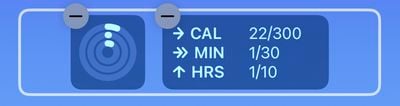
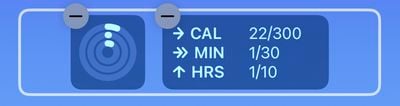
Ein Fitness-Widget zeigt die Aktivitätsring-Grafik an, während eine größere Anzeige Ihre Aktivitätsring-Statistiken anzeigt (Bewegung, Training, Stehen).
Startseite
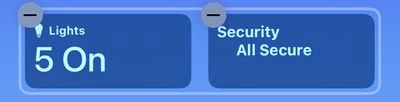
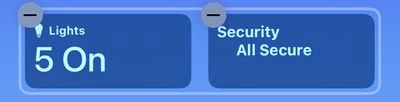
Für die Home-App zeigen zwei Widgets alle Raumklimasensoren an, eines zeigt alle Lichter und Schalter an und ein anderes informiert Sie über Sicherheitsprobleme. Sie können auch ein bestimmtes Sicherheitszubehör überwachen oder eine Zusammenfassung des Zuhauses anzeigen (Sicherheit, Klima und Beleuchtung).
Neuigkeiten
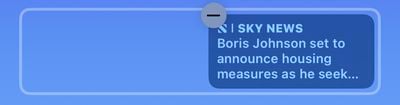
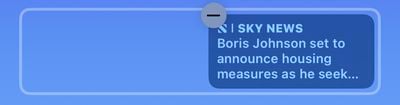
Ein einzelnes größeres Widget liefert die Top-Nachrichten von heute.
Erinnerungen
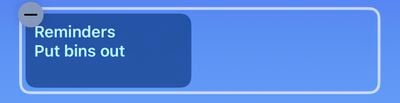
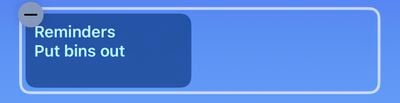
Ein einzelnes größeres Widget bietet schnellen Zugriff auf eine Ihrer Erinnerungslisten und zeigt die nächste fällige Erinnerung an.
Aktien
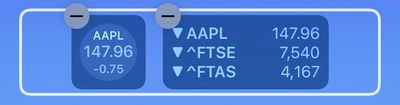
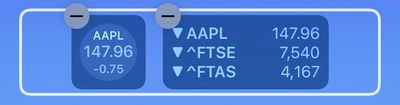
Mit einem kleineren und einem größeren Widget können Sie Kursnotierungen anzeigen und die Wertentwicklung eines Symbols den ganzen Tag über verfolgen. Es gibt auch ein größeres Widget, das drei Aktien anzeigt.
Wetter
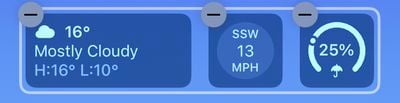
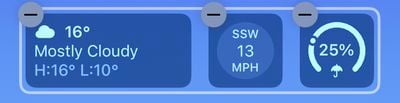
Acht optionale Wetter-Widgets sind für Mondereignisse, Sonnenereignisse, Bedingungen, Standort, Regen, Luftqualität, UV-Index und Wind verfügbar. Nur die aktuellen Wetterbedingungen und Mondereignisse kommen im größeren Widget-Format.
Widgets von Drittanbietern
Zusätzliche Widgets werden in Zukunft dort verfügbar sein ist eine API, mit der Entwickler Widgets erstellen können.
Subtilere Benachrichtigungen
Aufgrund des neuen Sperrbildschirm-Designs mit Widgets kommen Benachrichtigungen jetzt vom unteren Rand des Displays und nicht mehr die Spitze. Dies sorgt für eine subtilere Benachrichtigung, die die von Ihnen eingerichteten Widgets nicht beeinträchtigt.
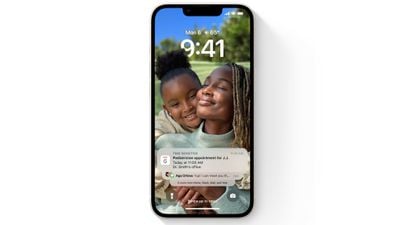
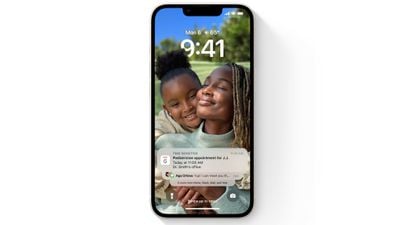
Du kannst vom unteren Rand des Displays nach oben wischen, um mehr von dir zu sehen Benachrichtigungen und wischen Sie dann wieder nach unten, um sie auszublenden.
Live-Aktivitäten
Apple führt eine neue Art von Benachrichtigung namens Live-Aktivitäten ein, die Sie direkt vom Sperrbildschirm aus verfolgen können. Mit Live-Aktivitäten können Sie beispielsweise den Fortschritt einer Lebensmittellieferung, einer Uber-Fahrt oder eines Sportspiels verfolgen.
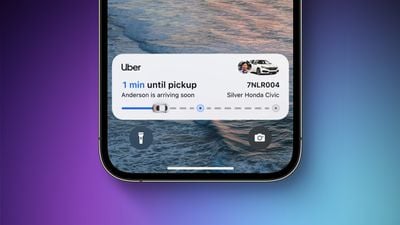
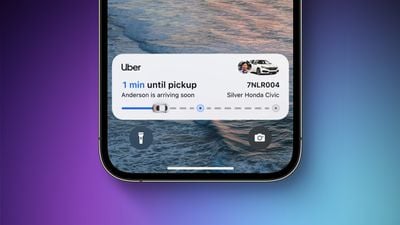
Live-Aktivitäten werden am unteren Rand des Displays angezeigt, und Sie können den Fortschritt von allem, was Sie verfolgen, im Auge behalten, ohne Ihr „iPhone“ zu entsperren.
Live-Aktivitäten sind nicht verfügbar, wenn „iOS 16 startet, und werden stattdessen später in diesem Jahr in einem Update erscheinen.
Mehrere Sperrbildschirme
Sperrbildschirme in „iOS 16“ sind a ähnlich wie Watch Faces auf der Apple Watch. Sie können eine Reihe von ihnen einrichten und mit einem Wisch zwischen ihnen wechseln.
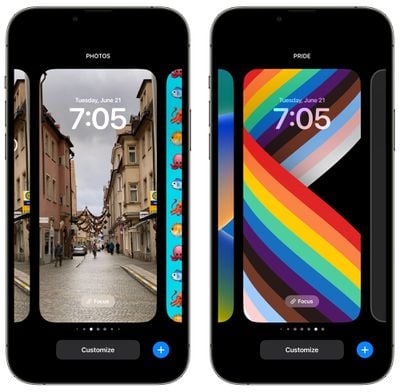
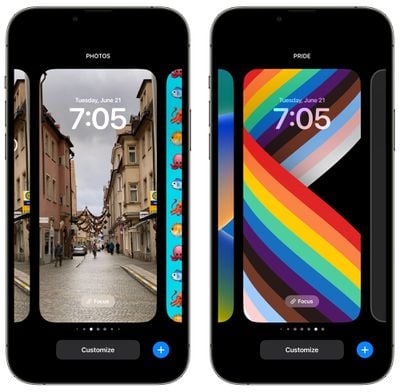
Drücken Sie nach dem Entsperren einfach lange auf den Bildschirm, um zur Benutzeroberfläche für die Anpassung des Sperrbildschirms zu gelangen, und wischen Sie nach links oder rechts, um durch die verschiedenen Optionen zu gehen Sperrbildschirme, die Sie erstellt haben.
Sperrbildschirme und Fokusmodus
Jeder einzelne Sperrbildschirm, den Sie erstellen, kann mit einem anderen Fokusmodus in „iOS 16“ verknüpft werden. Öffnen Sie dazu die Oberfläche des Sperrbildschirms, indem Sie lange auf den Sperrbildschirm eines entsperrten „iPhone“ drücken, scrollen Sie zum Sperrbildschirm Ihrer Wahl und tippen Sie dann auf „Fokus“, um auszuwählen, mit welchem Fokusmodus der Sperrbildschirm verknüpft werden soll. p>
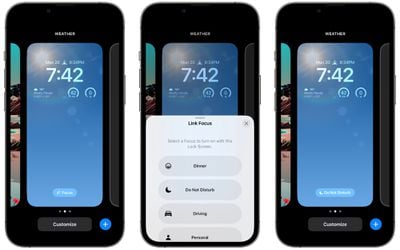
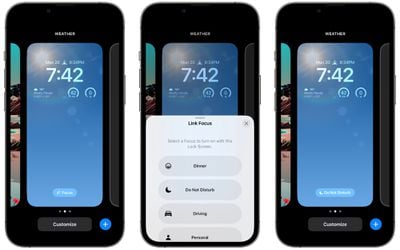
Danach wird auf dem Sperrbildschirm unten ein kleines Symbol angezeigt, das Sie darüber informiert, welcher Fokus verwendet wird es ist verlinkt.
Festlegen eines separaten Hintergrunds für Sperrbildschirm und Startbildschirm
Wenn Sie die neuen Anpassungsoptionen für den Sperrbildschirm verwenden, ändert iOS 16 standardmäßig sowohl Ihren Sperrbildschirm als auch Ihren Startbildschirm auf das von Ihnen ausgewählte Hintergrundbild.
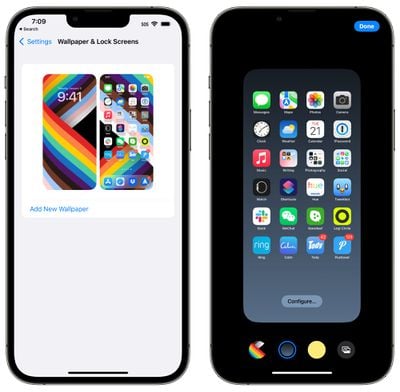
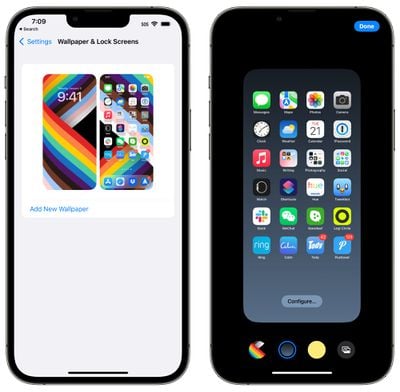
Wenn Sie sowohl für Ihren „Startbildschirm“ als auch für den Sperrbildschirm unterschiedliche Hintergrundbilder haben möchten, richten Sie den Sperrbildschirm ein und befolgen Sie dann diese Schritte: Öffnen Sie die Einstellungen-App. Scrollen Sie nach unten und tippen Sie auf Hintergrundbild. Tippen Sie auf das Symbol „Startbildschirm“, um das Hintergrundbild des „Startbildschirms“ anzupassen.
Sie können eine Volltonfarbe oder ein Foto auswählen, sodass der „Startbildschirm“ einen anderen Hintergrund als der Sperrbildschirm verwenden kann.
Anleitungs-Feedback
Haben Sie Fragen zu „iOS 16“. Bildschirm sperren, kennen Sie eine Funktion, die wir ausgelassen haben, oder möchten Sie Feedback zu diesem Leitfaden geben? Senden Sie uns hier eine E-Mail.
